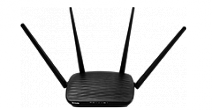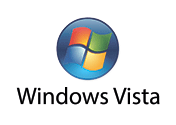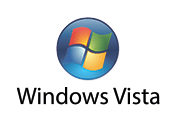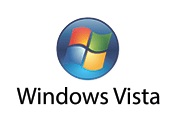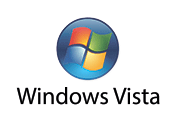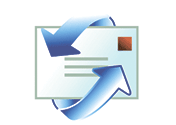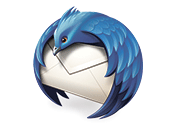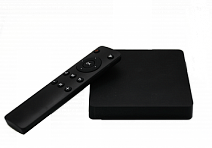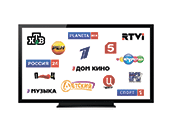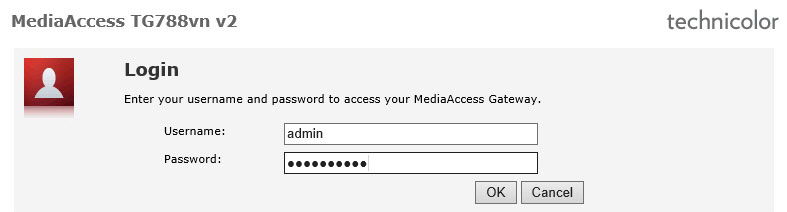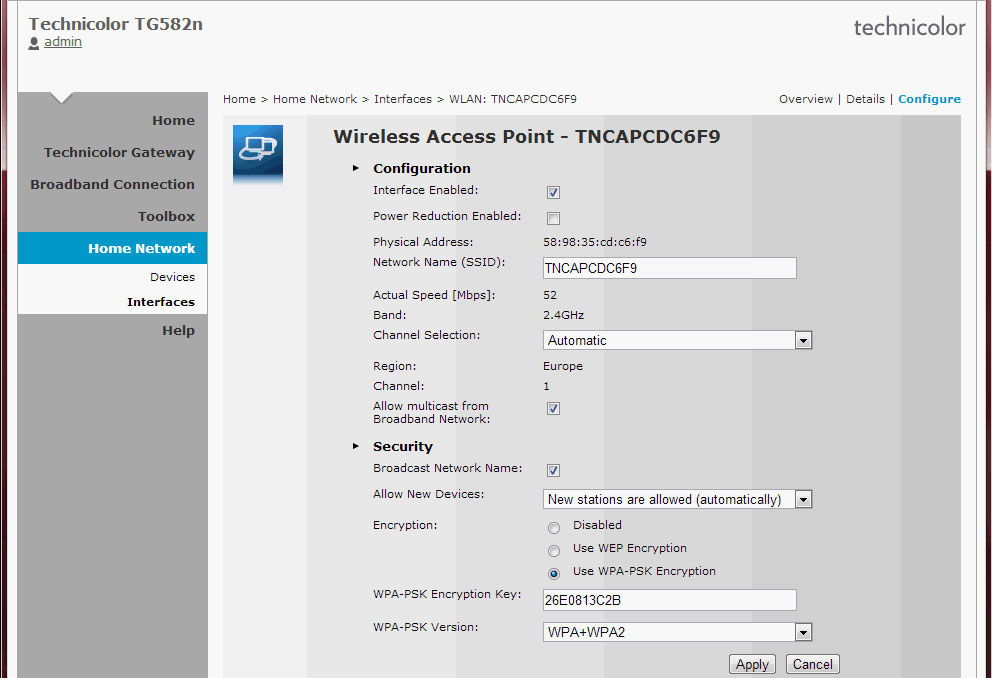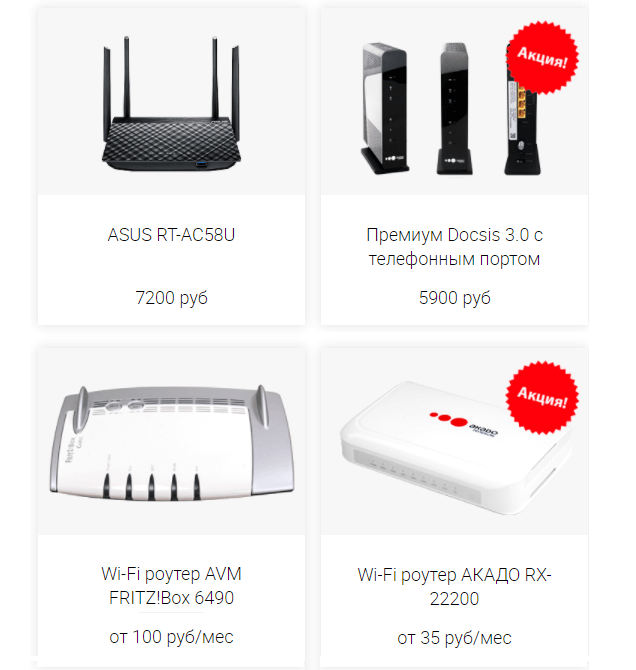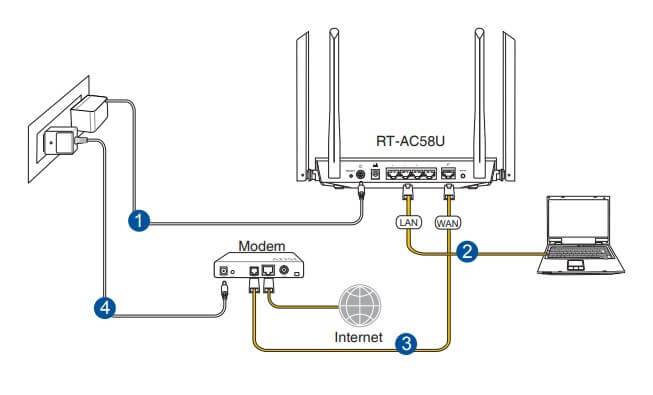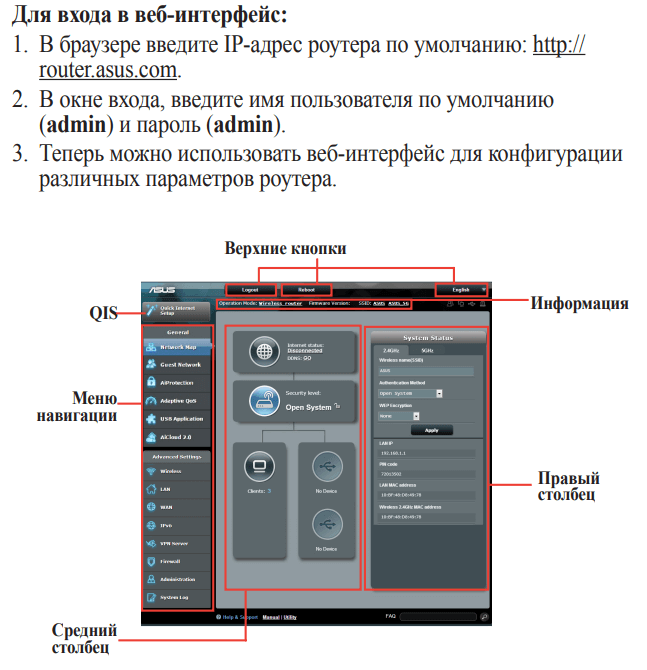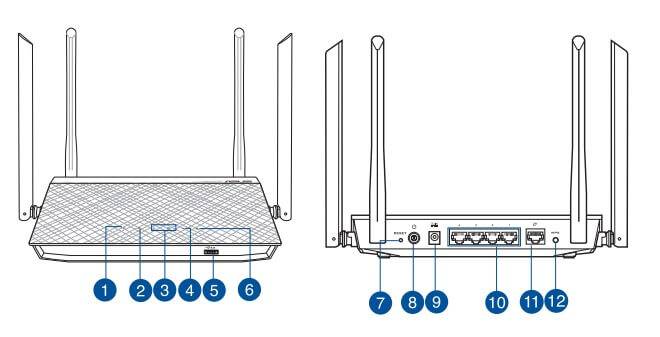Инструкции
В этом разделе вы можете найти инструкции по настройке оборудования «АКАДО Телеком», операционной системы для вашего компьютера или почтового клиента.
Интернет
ASUS RT-AC51U
ASUS RT-AC58U
TL-WDR3600
TP — LINK TL-WR841N
THOMSON TCW770
D-Link DIR 815
ELTEX RG-5421G-Wac
TECHNICOLOR TC7200
TECHNICOLOR TC7200.d
TENDA AC5
TP-LINK Archer C5 V4
TP-LINK TL-WR842N
Upvel UR-315BN
Wi-Fi роутер D-link DIR-825/RU/R1
Прошивка Upvel UR-315BN
HUMAX HG100RE-AK
Sagemcom Fast 3284
Sagemcom Fast 3686AC V2.2
D-link DI-524
D-link DIR-300
Trendnet TEW-432BRP
Самостоятельное устранение неполадок
Настройка ОС
Windows 8 автоматические настройки
Windows 8 настройка PPPoE
Windows 8 проверка настроек и mac-адреса
Windows 8 статические настройки
Windows 7 автоматические настройки
Windows 7 настройка PPPoE
Windows 7 проверка настроек и mac-адреса
Windows 7 статические настройки
Windows Vista автоматические настройки
Windows Vista настройка PPPoE
Windows Vista проверка настроек и mac-адреса
Windows Vista статические настройки
Windows XP автоматические настройки
Windows XP настройка РРРоЕ
Windows XP проверка настроек и mac-адреса
Windows XP статические настройки
Настройка почтовых клиентов
Настройка Outlook Express
Настройка Thunderbird
ТВ
AKD-HD-0264
DTC4031
DTC4031
Бескарточный ТВ-модуль
ТВ-тюнер KAON
Телевизионная ОТТ-приставка «213a»
Телевизионная ОТТ-приставка «Redbox Mini 5 PRO»
Настройка ТВ каналов
Телевизоры, поддерживающие ТВ-модуль АКАДО
Телегид на экране телевизора
HUMAX ND-2020C
HUMAX ND-2030C
Самостоятельное устранение неполадок
Телефония
Цифровая телефония АКАДО
Компания «Акадо Телеком» – поставщик телевизионных/коммуникационных услуг, широко развивающийся внутри таких крупных городов, как Москва или Санкт-Петербург. Провайдер задействует в обслуживании клиентов современные технологии и стандарты, за счет чего зарабатывает все новые и новые положительные отзывы. Сегодня мы рассмотрим, как настроить роутер Акадо, подключившись к технологии Docsis, поскольку не каждый новый абонент может сделать это без инструкции.
Как работает технология Docsis, ее плюсы
Для начала немного изучим суть взаимодействия через подключение Docsis.
Данный способ соединения включает в себя возможность подключать различные услуги по одному, коаксильному кабелю, изначально предназначенному для телевидения. Если говорить простым языком, доступ к телевизору, телефонной связи, интернету или радио теперь возможен через один шнур. Это очень удобно, поскольку исключает необходимость заполонять жилище ненужными кабель-каналами и проводами. Последние часто портят внешний вид дома и могут стать причинами детских травм и прочих неприятностей.
Также нельзя не отметить преимущество с финансовой точки зрения – гораздо бюджетнее платить одному поставщику связи, нежели нескольким. Вопрос касается подключения с обслуживанием.
Что касается скорости передачи данных – амбиций у технологии не отнять. На данный момент Docsis позволяет обмениваться информацией со скоростью 150 мегабит/секунду, а в перспективе – обещает повысить пропускную способность до 800 мегабит/секунду.
Как подключить и настроить роутер Акадо
Если вы заключили договорные отношения с компанией Акадо, вам наверняка понадобится информация, разъясняющая, как настроить роутер Акадо. Рассмотрим поэтапный ход действий с момента установки оборудования.
Итак, в вашу квартиру или дом приехал монтажник, который должен проложить по помещению коаксильный шнур. Имейте в виду, что данная технология подразумевает дробление стен. После того, как первое отверстие для кабеля проделано, провод проводится в жилье и к нему подключается сплиттер. Устройство предназначено для равномерного распределения сигнала между установленной в вашем доме техникой (телевизор, персональный компьютер).
Далее к сплиттеру можно присоединить маршрутизатор, ТВ-приставку, стационарный телефон или радио. Поскольку нам нужно настроить роутер Акадо, детально мы обсудим непосредственно подключение маршрутизатора. Его вы можете приобрести или арендовать у поставщика одновременно с подписанием договора обслуживания.
Итак:
- Выберите место для маршрутизатора. Оно должно быть доступным, но в то же время роутер не должен «мешаться под ногами». Лучше всего поставить его в коридоре, чтобы не тянуть кабель по всему жилищу. Запитайте устройство от сети с напряжением не менее 220 вольт. Активируйте кнопку включения.
- Подключите в соответствующее гнездо коаксильный шнур, надежно зафиксируйте последний, чтобы штекер не выскакивал из разъема.
- Обратите внимание на заднюю стенку роутера – производитель указывает на ней учетные данные: логин, точку доступа и пароль. (как правило, идентификационные данные стандартны – логин/пароль – admin, адрес – 192.168.0.1.)
- Откройте на компьютере или смартфоне с выходом в интернет браузер, которым вы пользуетесь. Перейдите по найденному адресу и зафиксируйте регистрационные данные. Заполнять полный перечень данных не придется – система авторизует вас, черпая информацию из MAC-адреса оборудования.
- При желании перейдите по ссылке «настройка беспроводной сети» и позаботьтесь о смене протокола безопасности на шифрование AES.
После завершения описанных манипуляций попробуйте активировать подключение. Поскольку роутер проходит активацию на сервере компании, соединение сразу после завершения настройки может появиться только через несколько часов (около 2-х).
Мы рассмотрели, как настроить оборудование Акадо. Манипуляция не сложная и занимает минимальное количество времени. Если вы не хотите самостоятельно возиться с настройкой, обратитесь за помощью к мастеру – он настроит ваше подключение, когда приедет протягивать кабель в жилище.
Сложно? Посмотрите короткое видео по настройке модема.
Загрузка…
Настройка роутера для абонентов Акадо
Сегодня я вам расскажу о принципах настройки роутеров от провайдера Акадо. Данный провайдер подключаем абонентов в Москве и Московской области. Настройка роутеров Акадо выполняется по разному, у них нет какого то стандартного типа подключения, используется подключение со статическим ip-адресом, PPPoE, настройка при помощи DHCP-сервера — это автоматическая настройка Вашего роутера, т.е. настройки передается к Вам через специальный сервер.
Перед началом настройки я рекомендую Вам уточнить тип подключения к Интернету в технической поддержке Акадо. Так же потребуется логин и пароль для входа на роутер, и настроенное подключение к роутеру. Как осуществляется настройка сетевой карты вы можете ознакомиться здесь:
Настройка сетевой карты на Windows 7
Настройка сетевой карты на Windows XP
Содержание
- Настройка для абонентов Москвы и Московской области
- Схема подключения
- Настройка роутера через DHCP-Сервер
- Настройка в режим PPPoE
- Настройка в режим VPN (PPTP)
- Смотрите так же:
- Интересное видео
Настройка для абонентов Москвы и Московской области
Схема подключения
Роутер подключается к телефонной сети через сплиттер.
Настройка роутера через DHCP-Сервер
После подключения роутера, вам необходимо зайти в его настройки. Для начала вам необходимо узнать основной ip-адрес для вашего роутера, он как правило указывается в мануале, либо на этикетке самого роутера, либо на коробке от роутера.
Пример:
После того как вы узнали реквизиты для входа, заходим в настройки.
Открываем браузер, вводим в адресной строке адрес, в моем случае это: http://192.168.1.1
Далее Вам необходимо ввести логин и пароль, в моем случае это adminadmin
После чего откроется веб-интерфейс, покажу на примере D-Link DIR-300:
Нажать Manual Internet Connection Setup, у вас все может отличаться, суть в том, что вам нужно найти настройки WAN.
Вам необходимо выбрать тип подключения на Dynamic IP (DHCP)
ДНС-сервера мы не указывает, MTU = 1500. После сохраняем настройку роутера нажав кнопку Save Settings. Настройка в режим Dynamic IP (DHCP) на этом завершена.
Настройка в режим PPPoE
Для настройки в режим PPPoE, Вам необходим заполнить следующие параметры.
Выбираем режим подключения PPPoE (Username/Password).
Основными параметрами тут является:
- Adress Mode — Dynamic IP.
- User Name — имя пользователя (ваш логин, уточняем у Акадо).
- Password — ваш пароль пользователя (уточняем у Акадо).
- Verify Password — вводим пароль повторно.
Остальные параметры заполняем как на картинке, после сохраняем настройку роутера, нажав кнопку Save Settings. Настройка в режим PPPoE на этом завершена.
Настройка в режим VPN (PPTP)
Для настройки в режим VPN (PPTP), Вам необходим заполнить следующие параметры.
Выберите режим соединения PPTP.
Фото dnevnikpodelok.ru.
Основными параметрами тут является:
- Adress Mode — Static IP.
- PPTP IP Adress — это IP-адрес сервера.
- PPTP Subnet Mask — маска подсети.
- PPTP Getway IP Adress — основной шлюз.
- PPTP Server IP Address — указываем адрес сервера 10.10.10.10;
- Username — имя пользователя (ваш логин, уточняем у Акадо).
- Password — ваш пароль пользователя (уточняем у Акадо).
- Verify Password — вводим пароль повторно.
Параметры (PPTP IP Adress, PPTP Subnet Mask, PPTP Getway IP Adress) выдаются индивидуально, для каждого пользователя. Остальные параметры заполняем как на картинке, после сохраняем настройку роутера, нажав кнопку Save Settings. Настройка в режим VPN (PPTP) на этом завершена.
Смотрите так же:
Интересное видео
Как вам статья?
Нашли опечатку? Выделите текст и нажмите Ctrl + Enter
Вступление
АКАДО — это оператор телекоммуникационных услуг, предоставляющий сервис интернета, цифрового телевидения, радио и телефона в трёх крупнейших городах России: Москве, Екатеринбурге и Санкт-Петербурге. Имеет достаточно положительных отзывов, так как работает на модерном оборудовании и предоставляет услуги по самым современным стандартам.
Оператор работает с использованием ультрасовременных технологий
Учитывая, что основная технология подключения к Всемирной паутине — DOCSIS, у многих юзеров возникает множество вопросов, как настроить и подключить оборудование. Предлагаем в этом подробнее разобраться.
Что собой представляет технология DOCSIS
Технология DOCSIS предполагает предоставление всех телекоммуникационных услуг по телевизионному коаксиальному кабелю. То есть вы можете смотреть телевизор и пользоваться интернетом по одному проводу. Это очень удобно, поскольку не нужно прокладывать кабеля нескольких поставщиков. В плане оплаты тоже все гораздо удобнее.
Существует несколько стандартов технологии. Самый современный — это EuroDOCSIS 3.0. В большинстве районов Москвы утилизируется именно он. Сейчас максимальная скорость доступа составляет 150 Мбит/сек. Перспективы развития технологии обещают достигать скорости до 800 Мбит/сек.
Настройка роутера на работу в сети АКАДО
Схема подключения
При подключении к АКАДО вам в помещение проводится коаксиальный кабель. Он ничем не отличается от обычного телевизионного кабеля. При входе в квартиру устанавливается сплиттер. Его задача — распределять сигнал между различными устройствами. К нему подключаются остальные устройства, такие как модем, тюнер или радио. В нашем случае будет подключаться роутер с поддержкой технологии DOCSIS. Вам не следует беспокоиться, где его приобрести, так как компания при подключении предоставляет возможность купить его или взять в аренду. После этого вы включаете роутер и подключаетесь к его беспроводной сети на любом своём девайсе.
Настройки роутера через веб-интерфейс
- Подключите коаксиальный кабель АКАДО в соответствующий разъём роутера. Надёжно его прикрутите, чтоб он плотно был закреплён.
- Подключите роутер к электрической сети 220 В, нажмите кнопку включения на задней панели устройства.
- Сзади маршрутизатора вы найдёте информацию о логине и пароле беспроводной сети (SSID — название сети, password — пароль), а также учётные данные для входа в интерфейс настроек (Login — адрес доступа, ID — логин, PW — пароль).
- Обычно настройка выполняется через вход по адресу 192.168.0.1, логин — admin, пароль — admin или password. Воспользуйтесь любым браузером.
- Так как авторизация происходит по MAC-адресу оборудования, вам не нужно будет вводить никаких данных. Всё, что вы можете изменить и настроить — режим работы сети и протокол безопасности. Рекомендуем утилизировать стандарт WPA2 и алгоритм шифрования AES. Они являются самыми надёжными. Найти данный пункт можно в разделе «Настройка беспроводной сети» (Wireless Network Setting).
При первом подключении придётся подождать несколько часов, пока не появится интернет. Это происходит из-за того, что MAC-адрес роутера должен активироваться на сервере АКАДО.
Заключение
Как видите, настройка интернета от компании АКАДО совсем несложная. При первом подключении мастера настроят вам всё оборудование. Самостоятельно вам нужно будет всё выполнить, если вы сделали перестановку в комнате, а мастера несколько дней ждать желания нет.
Вы пользуетесь провайдером AKADO? Приглашаем оставлять комментарии с отзывами.
Совместимость и настройка роутеров Акадо
Интернет провайдер Акадо довольно активно продвигает свои услуги на рынке. Как и большинство аналогичных организаций, он вместе с подключением тарифа предлагает клиентам купить роутер или взять его в аренду.
Модели
Компания реализует или сдаёт в аренду следующие модели:
- WiFi роутер SAGEM F@ST 3686 V2.2. Прибор обеспечивает высокоскоростное подключение со скоростью передачи до 1200 Мбит/с. Он может использовать кабель CATV, соединяться с компьютером через порт USB. Устройства имеет совместимость с современными телевизорами;
- Компактный Wi-Fi роутер АКАДО RX-22200. Девайс отличается компактностью — его вес составляет всего 180 грамм. При этом он обеспечивает двухдиапазонное соединение со скоростью до 1200 Мбит/с;
- ASUS RT-AC51U. Устройство имеет большую зону покрытия благодаря мощным антеннам. Скорость соединения достигает 733 Мбит/с;
- ASUS RT-AC58U. В устройстве установлен сильный четырёхядерный процессор, гарантирующий быстроту и стабильность работы. Скорость соединения, в зависимости от диапазона, составляет 867 или 400 Мбит/с;
- Роутер thomson tcw70. Прибор предназначен для обеспечения комфортной работы в сетях нового стандарта EuroDOCSIS 3.0. Он обеспечивает соединение беспроводных устройств со скоростью вплоть до 300 Мбит/с.
Информация
Роутер акадо можно купить, а можно взять в аренду. Стоимость аренды невелика. Ценовой диапазон составляет от 35 рублей в месяц за модель RX-22200 до 100 за SAGEM F@ST 3686 V2.2.
Если клиент решит приобрести прибор в собственность, то нижнюю планку снова займёт RX-22200. Он стоит 2760 рублей. А вот за модель RT-AC58U придётся выложить 7200 рублей. Правда, в обоих случаях в стоимость покупки входят работы по установке и настройке роутеров Акадо.
Подключение
Обычно первое подключение и настройка роутера Акадо осуществляются сотрудниками фирмы. Но клиент, желающий немного сэкономить, вполне может подключить устройство самостоятельно. Для этого надо:
- Определить место, где будет находиться прибор.
- При необходимости закрепить его, не нарушая целостности конструкции.
- Вставить VAN кабель, идущий в комплекте, в соответствующий порт устройства, как это показано на инструкции.
- Если будет осуществляться проводное соединение, то девайс нужно соединить Интернет-кабелем с компьютером.
- Подключить сетевой адаптер.
Настройка
Настройка роутера Акадо также проходит достаточно просто. Пошагово эта процедура выглядит примерно так:
- Необходимо осуществить подключение прибора к компьютеру. Это можно сделать как проводным способом, так и по Wi-Fi.
- Далее нужно запустить веб-браузер и ввести в поле URL IP-адрес беспроводного маршрутизатора. Его найти очень просто. Он обычно написан на задней стенке прибора.
- Затем нужно будет ввести имя пользователя и пароль на wifi. Для первого подключения имя пользователя по умолчанию остаётся пустым, а во вкладке пароля нужно будет ввести admin. После этого Интрнет-соединение будет подключено, если пользователем не было допущено ошибок.
- Настоятельно рекомендуется во время первого подключения установить свой пароль на wifi. Это поможет максимально обезопасить себя от хакерских атак и мошенников.
Проблемы и решения
Во многих случаях проблемы с низкой скоростью сети или отсутствием подключения решаются элементарной перезагрузкой роутера. Для этой процедуры нужно:
- Отключить прибор от сети.
- Подождать примерно 15-30 секунд.
- Снова включить прибор в сеть и дождаться начала его работы.
Для более серьёзных случаев специалисты компании разработали список наиболее распространённых проблем и конкретных рекомендаций пользователю для их успешного решения. Данный список доступен для бесплатного скачивания на сайте компании.
В совсем сложных ситуациях клиент всегда может обратиться по телефону в службу поддержки. Она работает круглосуточно. Специалисты обладают достаточным опытом и необходимой квалификацией для максимально быстрого устранения технических неполадок.
Роутеры Акадо — современные устройства, обеспечивающие комфортную работу пользователей в сети и просмотр цифрового телевидения. Они достаточно надёжны и просты в установке, настройке и обслуживании. Цена на них вполне демократична.
Оценка статьи:

Загрузка…